怎样提升Win10系统的开机速度?一招有效提升Win10开机速度
Win10 人气:0
如何提升Win10系统的开机速度?一招有效提升Win10开机速度。
呼出开始菜单,点击【设置】,如图,
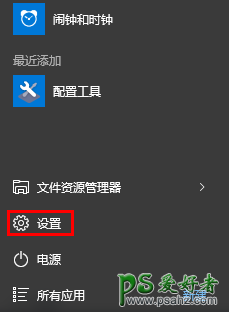
进入设置界面,点击【系统】选项,如图,
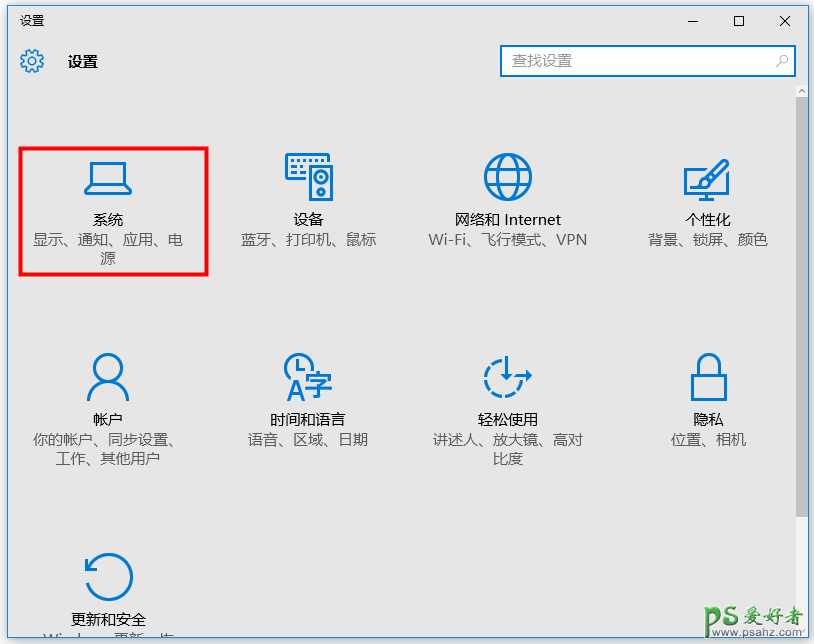
点击【电源和睡眠】选项,如图,
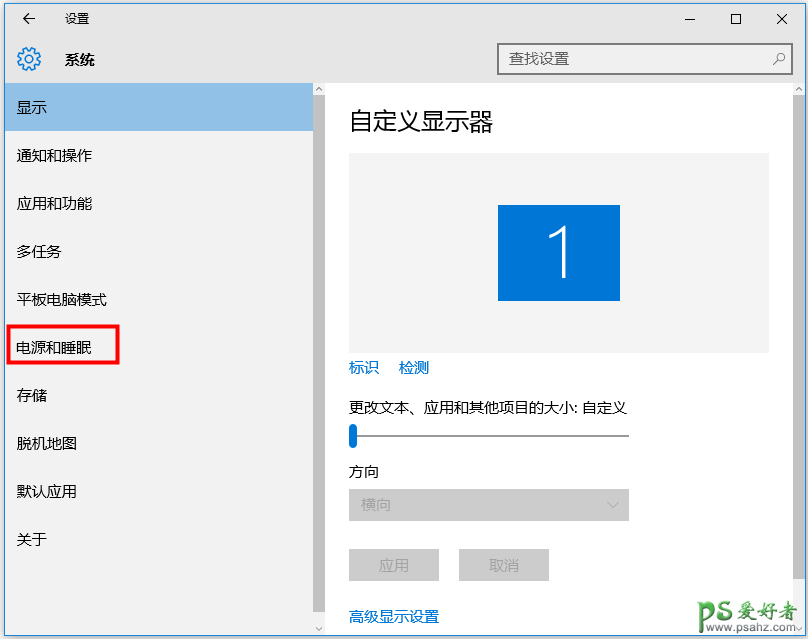
接着点击【其他电源设置】选项,如图,
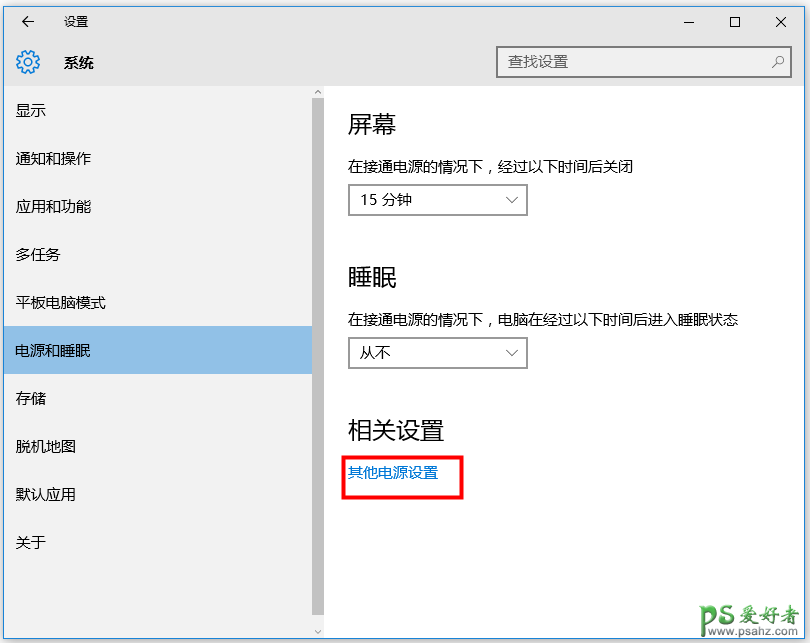
进入如下界面,点击左侧的【选择电源按钮的功能】,
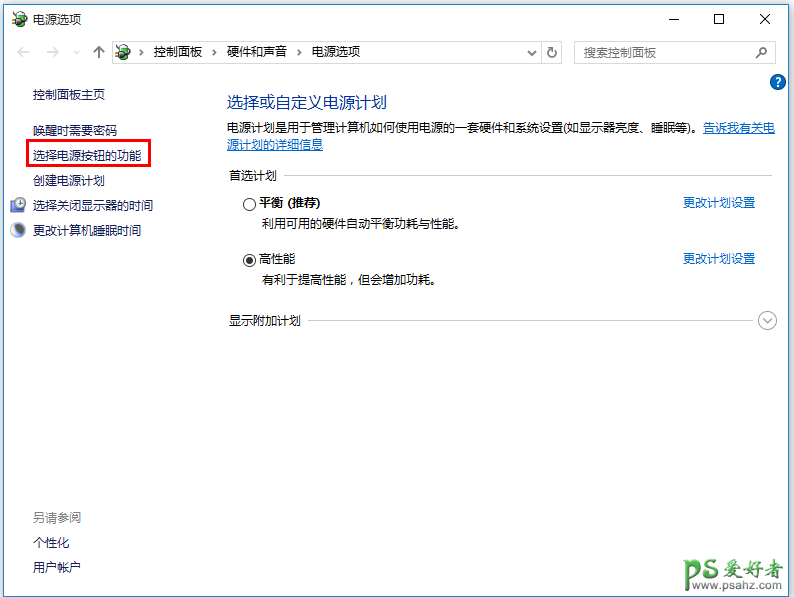
然后点击【更改当前不可用的设置】按钮,如图,
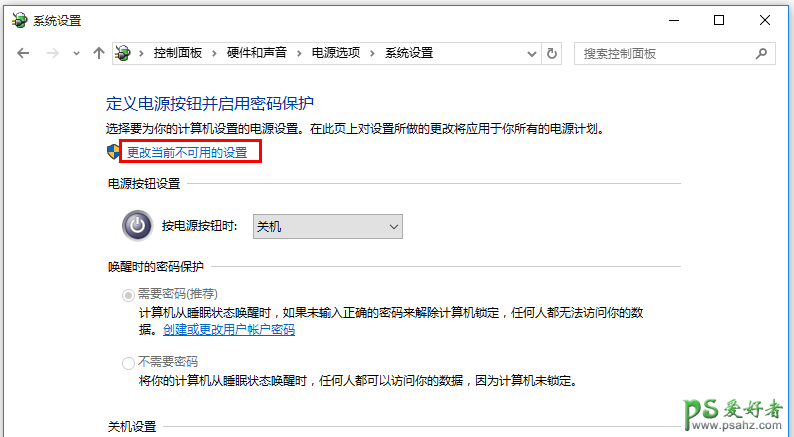
进入详细设置界面,勾选【启用快速启动(推荐)】,最后点击【保存修改】,即可开启Win10系统快速启动功能,提升电脑的开机速度。
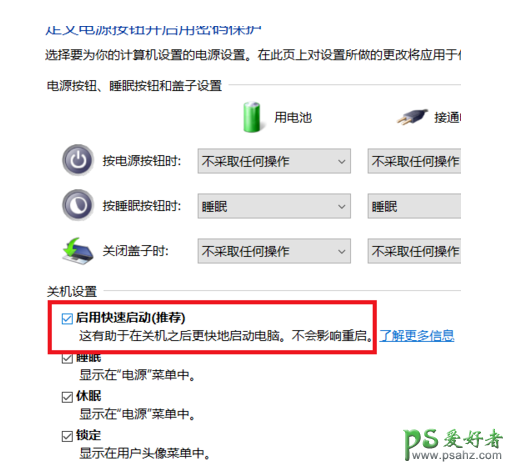
如果Win10电脑开机速度很慢,可以尝试开启快速启动功能。
加载全部内容